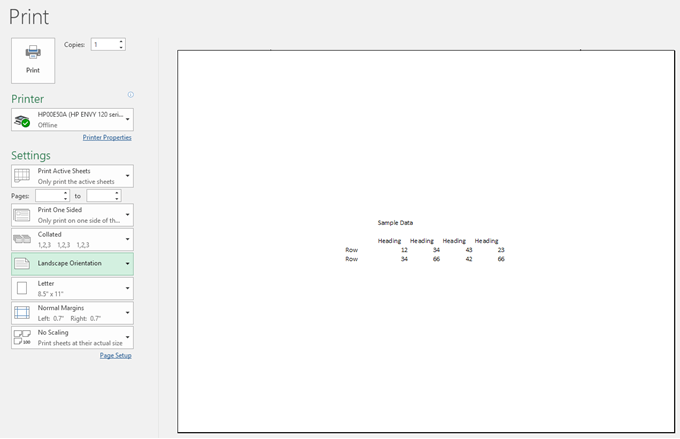
Wenn Sie ein kleines Arbeitsblatt in Excel erstellt haben, möchten Sie es beim Drucken möglicherweise auf der Seite zentrieren. Standardmäßig wird in der oberen linken Ecke der Seite gedruckt. Bei sehr kleinen Datenmengen kann dies die Wirksamkeit Ihrer Präsentation beeinträchtigen.

Es gibt eine einfache Möglichkeit, die Daten auf der gedruckten Seite zu zentrieren. Sie können die Daten horizontal, vertikal oder beides zentrieren.
Um zu sehen, wie Ihr Arbeitsblatt beim Drucken angezeigt wird, klicken Sie auf Datei und dann auf Drucken. Sie erhalten eine Vorschau des Dokuments ganz rechts.

Wenn das obige Beispielarbeitsblatt in der Vorschau angezeigt wird, können Sie sehen, dass es in der oberen linken Ecke der Seite platziert ist. So wird es gedruckt.
Klicken Sie auf, um die Daten auf der gedruckten Seite zu zentrieren Seitenlayout Tab. Klicken Sie dann auf die Pfeilschaltfläche in der rechten unteren Ecke des Fensters Seiteneinrichtung Abschnitt des Seitenlayout Tab.

Das Seiteneinrichtung Dialogfeld wird angezeigt. Drücke den Ränder Tab. Unter dem Auf Seite zentrieren Überschrift, wählen Sie die Horizontal Aktivieren Sie das Kontrollkästchen, wenn die Informationen zwischen den Seitenrändern von links nach rechts zentriert werden sollen. Wähle aus Vertikal Aktivieren Sie das Kontrollkästchen, wenn die Informationen von oben nach unten zwischen den Rändern der Seite zentriert werden sollen. Aktivieren Sie beide Kontrollkästchen, wenn Sie möchten, dass die Daten auf der Seite horizontal und vertikal zentriert werden.

Klicken Sie auf die Schaltfläche Preview Preview, und Sie sehen die Daten auf der Seite zentriert. Sie können auch die Seitenausrichtung ändern und diese bleibt zentriert.
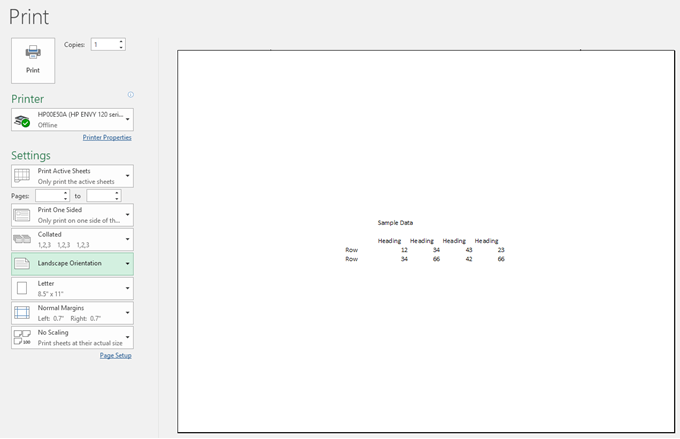
Das Zentrieren von Daten auf einer Seite ist nur für das aktuell ausgewählte Blatt wirksam. Selbst wenn Sie eine vollständige Seite mit Daten auf Blatt 2 haben, können Sie den kleineren Datensatz auf Blatt 1 zentrieren, ohne die anderen Blätter zu beeinflussen.
Wenn Sie ein Blatt mit vielen Daten haben und nur einen Teil des Blattes drucken möchten, das Blatt jedoch zentriert sein soll, können Sie dies tun, indem Sie zunächst die Daten auswählen, die Sie drucken möchten. Sobald Sie die Daten ausgewählt haben, gehen Sie zu File Print und unten rechts wird ein Dropdown angezeigt die Einstellungen.

Sie können auswählen, ob die aktiven Blätter gedruckt werden sollen, die gesamte Arbeitsmappe drucken oder mit der aktuellen Auswahl drucken. Dies ist sehr praktisch, da Sie möglicherweise ein großes Arbeitsblatt haben, aber nur eine Übersichtsgrafik oder ein Diagramm drucken müssen. Genießen!

